html中的hover的作用
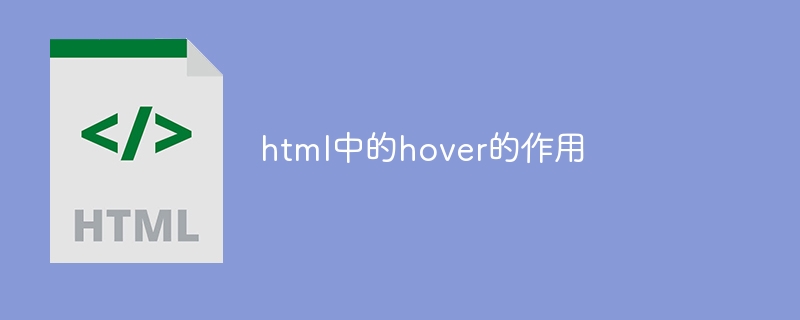
HTML中的hover的作用及具体代码示例
在Web开发中,hover(悬停)是指当用户将光标悬停在一个元素上时,触发一些动作或效果。它是通过CSS的:hover伪类来实现的。在本文中,我们将介绍hover的作用以及具体的代码示例。
首先,hover使元素在用户悬停时可以改变其样式。比如,将鼠标悬停在一个按钮上时,可以改变按钮的背景颜色或者文字颜色,以提示用户当前选中的按钮。以下是一个简单的代码示例:
<!DOCTYPE html>
<html>
<head>
<style>
.btn {
background-color: blue;
color: white;
padding: 10px;
border: none;
cursor: pointer;
}
.btn:hover {
background-color: red;
}
</style>
</head>
<body>
<button class="btn">按钮</button>
</body>
</html>上述代码中,按钮的初始背景颜色为蓝色,当鼠标悬停在按钮上时,按钮的背景颜色改变为红色。
其次,hover还可以用来制作交互效果。比如,鼠标悬停在一个图片上时,可以显示一个放大的效果,或者在一个导航菜单上,鼠标悬停在某个选项上时,显示二级菜单。以下是一个使用hover制作图片放大效果的代码示例:
<!DOCTYPE html>
<html>
<head>
<style>
.image {
width: 200px;
height: 200px;
overflow: hidden;
}
.image img {
width: 100%;
height: 100%;
transition: transform 0.3s ease-in-out;
}
.image:hover img {
transform: scale(1.2);
}
</style>
</head>
<body>
<div class="image">
<img src="/static/imghw/default1.png" data-src="image.jpg" class="lazy" alt="图片">
</div>
</body>
</html>上述代码中,当鼠标悬停在图片上时,图片的scale属性被设置为1.2,即图片放大1.2倍,从而实现了图片放大的效果。
最后,hover还可以用来控制元素的显示和隐藏。比如,在一个列表中,鼠标悬停在某个列表项上时,显示该列表项的详细内容。以下是一个使用hover控制元素显示和隐藏的代码示例:
<!DOCTYPE html>
<html>
<head>
<style>
.list-item {
display: none;
}
.list:hover .list-item {
display: block;
}
</style>
</head>
<body>
<ul class="list">
<li>列表项1</li>
<li>列表项2</li>
<li>列表项3</li>
<li class="list-item">列表项1的详细内容</li>
<li class="list-item">列表项2的详细内容</li>
<li class="list-item">列表项3的详细内容</li>
</ul>
</body>
</html>上述代码中,当鼠标悬停在列表项上时,通过:hover伪类选择器,将该列表项的详细内容显示出来。
综上所述,hover在Web开发中具有重要的作用,可以改变元素的样式、制作交互效果以及控制元素的显示和隐藏。通过合理运用hover,可以为网页增加更多的交互性和吸引力。
以上是html中的hover的作用的详细内容。更多信息请关注PHP中文网其他相关文章!

热AI工具

Undresser.AI Undress
人工智能驱动的应用程序,用于创建逼真的裸体照片

AI Clothes Remover
用于从照片中去除衣服的在线人工智能工具。

Undress AI Tool
免费脱衣服图片

Clothoff.io
AI脱衣机

AI Hentai Generator
免费生成ai无尽的。

热门文章

热工具

记事本++7.3.1
好用且免费的代码编辑器

SublimeText3汉化版
中文版,非常好用

禅工作室 13.0.1
功能强大的PHP集成开发环境

Dreamweaver CS6
视觉化网页开发工具

SublimeText3 Mac版
神级代码编辑软件(SublimeText3)

热门话题
 bootstrap怎么插入图片
Apr 07, 2025 pm 03:30 PM
bootstrap怎么插入图片
Apr 07, 2025 pm 03:30 PM
在 Bootstrap 中插入图片有以下几种方法:直接插入图片,使用 HTML 的 img 标签。使用 Bootstrap 图像组件,可以提供响应式图片和更多样式。设置图片大小,使用 img-fluid 类可以使图片自适应。设置边框,使用 img-bordered 类。设置圆角,使用 img-rounded 类。设置阴影,使用 shadow 类。调整图片大小和位置,使用 CSS 样式。使用背景图片,使用 background-image CSS 属性。
 bootstrap怎么设置框架
Apr 07, 2025 pm 03:27 PM
bootstrap怎么设置框架
Apr 07, 2025 pm 03:27 PM
要设置 Bootstrap 框架,需要按照以下步骤:1. 通过 CDN 引用 Bootstrap 文件;2. 下载文件并将其托管在自己的服务器上;3. 在 HTML 中包含 Bootstrap 文件;4. 根据需要编译 Sass/Less;5. 导入定制文件(可选)。设置完成后,即可使用 Bootstrap 的网格系统、组件和样式创建响应式网站和应用程序。
 bootstrap按钮怎么用
Apr 07, 2025 pm 03:09 PM
bootstrap按钮怎么用
Apr 07, 2025 pm 03:09 PM
如何使用 Bootstrap 按钮?引入 Bootstrap CSS创建按钮元素并添加 Bootstrap 按钮类添加按钮文本
 bootstrap怎么调整大小
Apr 07, 2025 pm 03:18 PM
bootstrap怎么调整大小
Apr 07, 2025 pm 03:18 PM
要调整 Bootstrap 中元素大小,可以使用尺寸类,具体包括:调整宽度:.col-、.w-、.mw-调整高度:.h-、.min-h-、.max-h-
 bootstrap怎么写分割线
Apr 07, 2025 pm 03:12 PM
bootstrap怎么写分割线
Apr 07, 2025 pm 03:12 PM
创建 Bootstrap 分割线有两种方法:使用 标签,可创建水平分割线。使用 CSS border 属性,可创建自定义样式的分割线。
 bootstrap怎么看日期
Apr 07, 2025 pm 03:03 PM
bootstrap怎么看日期
Apr 07, 2025 pm 03:03 PM
答案:可以使用 Bootstrap 的日期选择器组件在页面中查看日期。步骤:引入 Bootstrap 框架。在 HTML 中创建日期选择器输入框。Bootstrap 将自动为选择器添加样式。使用 JavaScript 获取选定的日期。
 HTML,CSS和JavaScript的角色:核心职责
Apr 08, 2025 pm 07:05 PM
HTML,CSS和JavaScript的角色:核心职责
Apr 08, 2025 pm 07:05 PM
HTML定义网页结构,CSS负责样式和布局,JavaScript赋予动态交互。三者在网页开发中各司其职,共同构建丰富多彩的网站。
 vue中怎么用bootstrap
Apr 07, 2025 pm 11:33 PM
vue中怎么用bootstrap
Apr 07, 2025 pm 11:33 PM
在 Vue.js 中使用 Bootstrap 分为五个步骤:安装 Bootstrap。在 main.js 中导入 Bootstrap。直接在模板中使用 Bootstrap 组件。可选:自定义样式。可选:使用插件。






